Hoe een Facebook-verhaal te maken

Facebook-verhalen kunnen erg leuk zijn om te maken. Hier is hoe je een verhaal kunt maken op je Android-apparaat en computer.

Misschien heb je geen behoefte gehad om morsecode te gebruiken. Maar aangezien je nooit weet wanneer het van pas kan komen, is het het beste om te weten hoe je het op je Gboard-toetsenbord kunt inschakelen . Je kunt beginnen met de gemakkelijkste dingen en van daaruit verder gaan.
Ook kan het gebruik van de morsecode op uw toetsenbord voorkomen dat anderen ongeautoriseerde berichten typen. Hopelijk weten ze niet hoe ze terug moeten schakelen naar het normale toetsenbord. Dus als u morsecode wilt proberen op uw Android-apparaat, zijn dit de wijzigingen die u moet aanbrengen.
Hoe over te schakelen naar morsecode op Gboard
Open om te beginnen de instellingen -app voor uw Android-apparaat. Veeg helemaal naar beneden en tik op Systeem . Tik op de optie Taal en invoer , gevolgd door Schermtoetsenbord bovenaan.
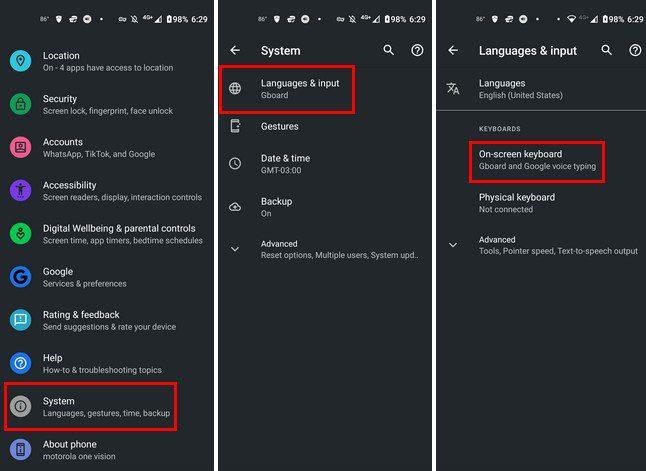
Tik in de lijst met toetsenborden op Gboard, gevolgd door talen. Als je het al hebt, download dan het Engelse (VS) toetsenbord door onderaan op de blauwe knop Toetsenbord toevoegen te tikken. Nadat het is geïnstalleerd, tikt u op het Engelse toetsenbord in de lijst en ziet u verschillende toetsenbordindelingen. Veeg naar links totdat je de optie Morsecode tegenkomt.
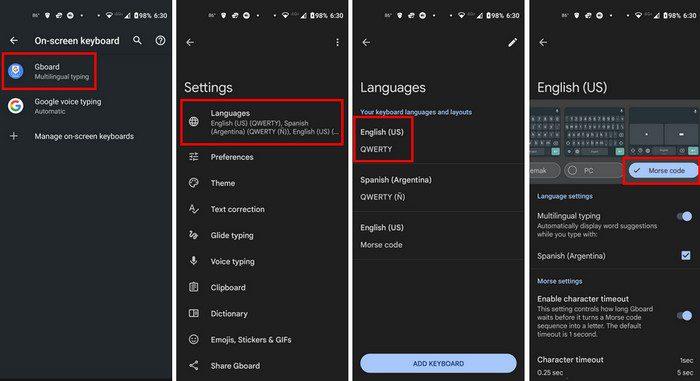
Nadat je de morsecode-indeling hebt gekozen, ga je naar een app waar je iets moet typen, zoals WhatsApp of Google Keep. Tik op het wereldpictogram om de verschillende toetsenbordindelingen te zien. Als u het werkpictogram niet ziet, betekent dit dat u het niet hebt ingeschakeld in de instellingen. Om het in te schakelen, tikt u op het tandwiel, gevolgd door voorkeuren.
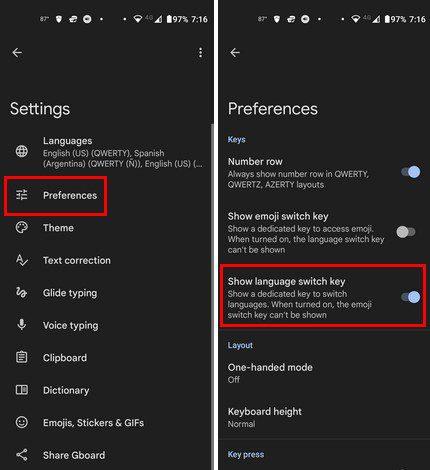
Om het wold-pictogram zichtbaar te maken, moet je gemakkelijke toegang tot de emoji's opofferen. Aan de linkerkant zie je nog steeds de emoji; om toegang te krijgen, moet je lang indrukken en vervolgens omhoog schuiven. Tik op het wereldpictogram en tik op de optie Engelse Amerikaanse morsecode.
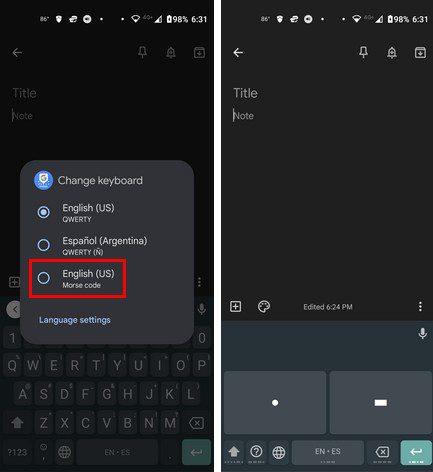
Hoe het morsecode-toetsenbord aan te passen
Gefeliciteerd! Je hebt het morsecodetoetsenbord ingesteld. Wil je het toetsenbord nog wat persoonlijker maken, dan kan dat. Ga gewoon naar Instellingen > Systeem > Talen en invoer > schermtoetsenbord > Gboard > Talen > Engelse Amerikaanse morsecode .
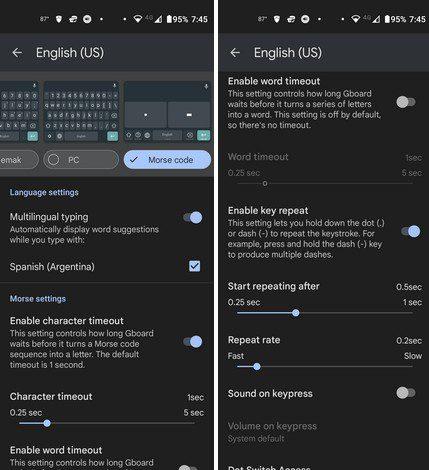
In het maatwerk kun je zaken aanpassen zoals:
Conclusie
Gboard heeft veel lay-outs waaruit u kunt kiezen. Je weet welk toetsenbord je kunt gebruiken als je je geheugen wilt opfrissen en weer morsecode wilt gaan gebruiken. Als je er ooit genoeg van krijgt, kun je op elk moment terugschakelen naar het Engelse toetsenbord. Het heeft ook veel trucs die je kunt gebruiken. Hoe vaak gebruik je morsecode? Laat het me weten in de reacties hieronder en vergeet niet het artikel met anderen te delen op sociale media.
Facebook-verhalen kunnen erg leuk zijn om te maken. Hier is hoe je een verhaal kunt maken op je Android-apparaat en computer.
Leer hoe je vervelende automatisch afspelende video
Er zijn zoveel geweldige apps op Google Play dat je niet anders kunt dan je abonneren. Na een tijdje groeit die lijst, en moet je jouw Google Play-abonnementen beheren.
Wanneer je de Android downloadgeschiedenis verwijdert, help je om meer opslagruimte te creëren, naast andere voordelen. Hier zijn de te volgen stappen.
Misschien is het goed voor je om af en toe enkele advertenties te zien, omdat je nooit weet wanneer je iets tegenkomt dat je wilt kopen. Maar soms weten adverteerders niet wat genoeg betekent, en worden de advertenties opdringerig. Dit artikel laat je zien hoe je de ad-blocker in de Microsoft Edge-browser voor Android inschakelt.
Als je het woord cookies hoort, denk je misschien aan die met chocoladeschilfers. Maar er zijn ook cookies op browsers die helpen om een soepele browse-ervaring te hebben. Ontdek hoe je cookie-voorkeuren kunt configureren in de Opera-browser voor Android.
Stel timers in voor Android-apps en houd het gebruik onder controle, vooral wanneer je belangrijke taken moet uitvoeren.
Advertenties kunnen nuttig zijn, omdat ze je informeren over aanbiedingen en diensten die je misschien nodig hebt. Maar ze kunnen als storend ervaren worden. Leer hoe je de Ad-Blocker naar jouw wens kunt configureren in Opera voor Android met deze stappen.
Een tutorial die twee oplossingen toont om apps permanent te voorkomen dat ze opstarten op je Android-apparaat.
Hoe de Ad-Blocker in te schakelen op uw Android-apparaat en het meeste uit de intrusieve advertenties optie op de Kiwi-browser te halen.
Deze tutorial laat zien hoe je een tekstbericht van een Android-apparaat kunt doorsturen met behulp van de Google Berichten-app.
Wanneer je een startpagina opent in welke browser dan ook, wil je zien wat je leuk vindt. Wanneer je een andere browser begint te gebruiken, wil je deze naar eigen wens instellen. Stel een Aangepaste Startpagina in Firefox voor Android in met deze gedetailleerde stappen en ontdek hoe snel en eenvoudig het kan worden gedaan.
Het gebruik van de donkere modus heeft zijn voordelen. Bijvoorbeeld, het vermindert de ogenbelasting en maakt het kijken naar je scherm veel gemakkelijker. De functie helpt je ook om energie te besparen door de donkere modus in de Edge-browser voor Android in te schakelen. Volg gewoon deze stappen.
Hoe je spellingscontrole instellingen kunt in- of uitschakelen in het Android-besturingssysteem.
Bekijk welke stappen u moet volgen om Google Assistent uit te schakelen voor wat rust. Voel je minder bespied en schakel Google Assistent uit.
Verander de standaard zoekmachine op Opera voor Android en geniet van je favoriete opties. Ontdek de snelste manier. Wijzig de standaard zoekmachine die de Opera-browser voor Android gebruikt met deze gemakkelijke stappen.
Ontdek beproefde stappen om te zien hoe je afspeelgeschiedenis kunt bekijken op Spotify voor de webspeler, Android en Windows webapp.
Als je een vergrendelingsscherm op je Android-apparaat instelt, heeft het geheime PIN-scherm een Noodoproepknop onderaan het scherm. De
Het is moeilijk om de populariteit van Fitbit te ontkennen, aangezien het bedrijf mogelijk de beste fitness trackers of smartwatches biedt voor gebruikers van zowel Android als iOS.
Wijzig de snelheid van elke video op Android gratis met deze handige app. Voeg zowel een slow-motion- als een fast-forward-effect aan dezelfde video toe.
Wilt u de achtergrond van uw videogesprek naar een hoger niveau tillen? Bekijk onze handleiding voor het genereren van een Google Meet-achtergrond met Gemini AI.
Leer hoe u klembord items in Excel efficiënt kunt wissen om fouten te voorkomen. Ontdek nuttige tips en stappen voor het beheren van uw klembord in Excel.
Als je trending zoekopdrachten in Chrome hebt uitgeschakeld maar ze nog steeds worden weergegeven, ontdek hoe je dit effectief kunt aanpakken.
Leer hoe je anoniem kunt posten in een Facebook-groep zonder je identiteit prijs te geven. Volg de stappen voor anoniem berichten en ontdek meer.
Als u per ongeluk uw foto’s uit Google Foto’s hebt verwijderd, kunt u ze herstellen uit de Prullenbak of door Google Support te benaderen. Ontdek hoe u verwijderde foto’s kunt terughalen met deze handige gids.
Als je een Fitbit-gebruiker bent die last heeft van een zwart scherm, ontdek hier effectieve stappen om je apparaat opnieuw in te schakelen.
Ontdek hoe u files kunt vermijden met Google Maps, een handige tool voor realtime verkeersinformatie.
Hoewel u voorgestelde berichten op Facebook niet kunt uitschakelen, kunt u wel beheren wat u als voorgestelde berichten ziet. Ontdek manieren om relevante inhoud te filteren.
Ontdek hoe je Bixby op je Galaxy S22 eenvoudig kunt uitschakelen ten gunste van Google Assistant. Leer meer over slimme assistenten en hun voordelen.
Leer hoe je de kwaliteit van je foto


























